Windows Copilot 是 Windows 11 隨附的 AI 聊天助理。您可以就一般知識問題、編碼、網路資訊和其他資源尋求協助。它還可以使用 Microsoft Designer 生成圖像 Copilot 基於與 ChatGPT 相同的 GPT 語言模型,其圖像生成器基於 OpenAI 的 DALL-E。
Windows Copilot 的工作方式與 Edge、Microsoft 365、Android 和 iOS Copilot 行動應用程式以及 Microsoft 整合其 AI 助理的其他地方中的 Copilot 大致相同。它曾經是Windows 中的一個側邊欄,具有一些系統級集成,例如能夠打開設置面板或使用聊天命令檢查電腦信息,但在較新版本的Windows 11 中,它只是一個最小窗口中的簡單Web 應用程式.
Copilot 鍵是按下時可在 Windows 中開啟 Copilot 的專用鍵。它取代了右側的 Ctrl 或選單鍵,具體取決於鍵盤佈局。使用 鍵開啟 Copilot 與從工作列或「開始」功能表開啟 Copilot 沒有區別。在 Copilot 不可用的地區,該鍵可開啟 Windows 搜尋。
Copilot 鍵於 2024 年初首次出現在筆記型電腦上,現在出現在許多不同製造商的型號上。一些例子包括戴爾 Inspiron 靈越 14 Plus 7441、第七代 Microsoft Surface 筆記型電腦、HP OmniBook X、三星 Galaxy Book4 Edge、華碩 Vivobook S 15 和聯想 Slim 7x。
Copilot 金鑰存在於所有「Copilot+ PC」電腦以及一些不符合該標準的其他電腦上,例如 2024 年戴爾 XPS 13、XPS 14 和 XPS 15 筆記型電腦。
您可以使用 AutoHotkey 或 Microsoft PowerToys 等應用程式重新對應 Copilot 鍵以執行不同的操作。如果您從未使用過鍵盤重新映射軟體,PowerToys 是最簡單的解決方案,但 PowerToys 也具有其他功能。如果您不需要其他功能,可以關閉它們。
若要使用 PowerToys 重新對應按鍵,請從 Microsoft Store 安裝 PowerToys,然後開啟它並選擇側邊欄中的鍵盤管理器工具。按一下鍵盤管理員中的“重新映射鍵”。
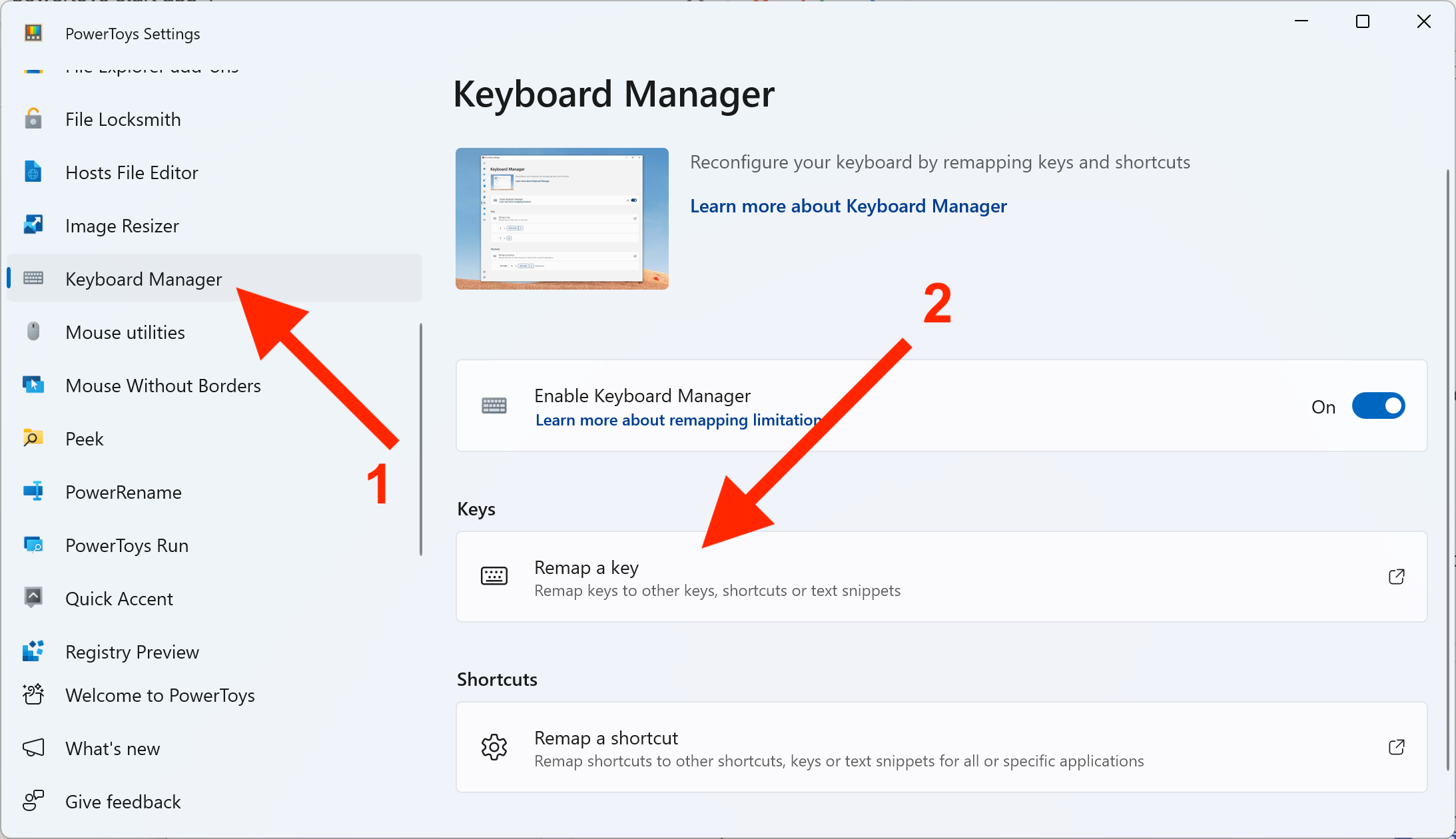
接下來,按一下「新增鍵重新映射」按鈕,然後按一下視窗左側的第一個選擇按鈕。
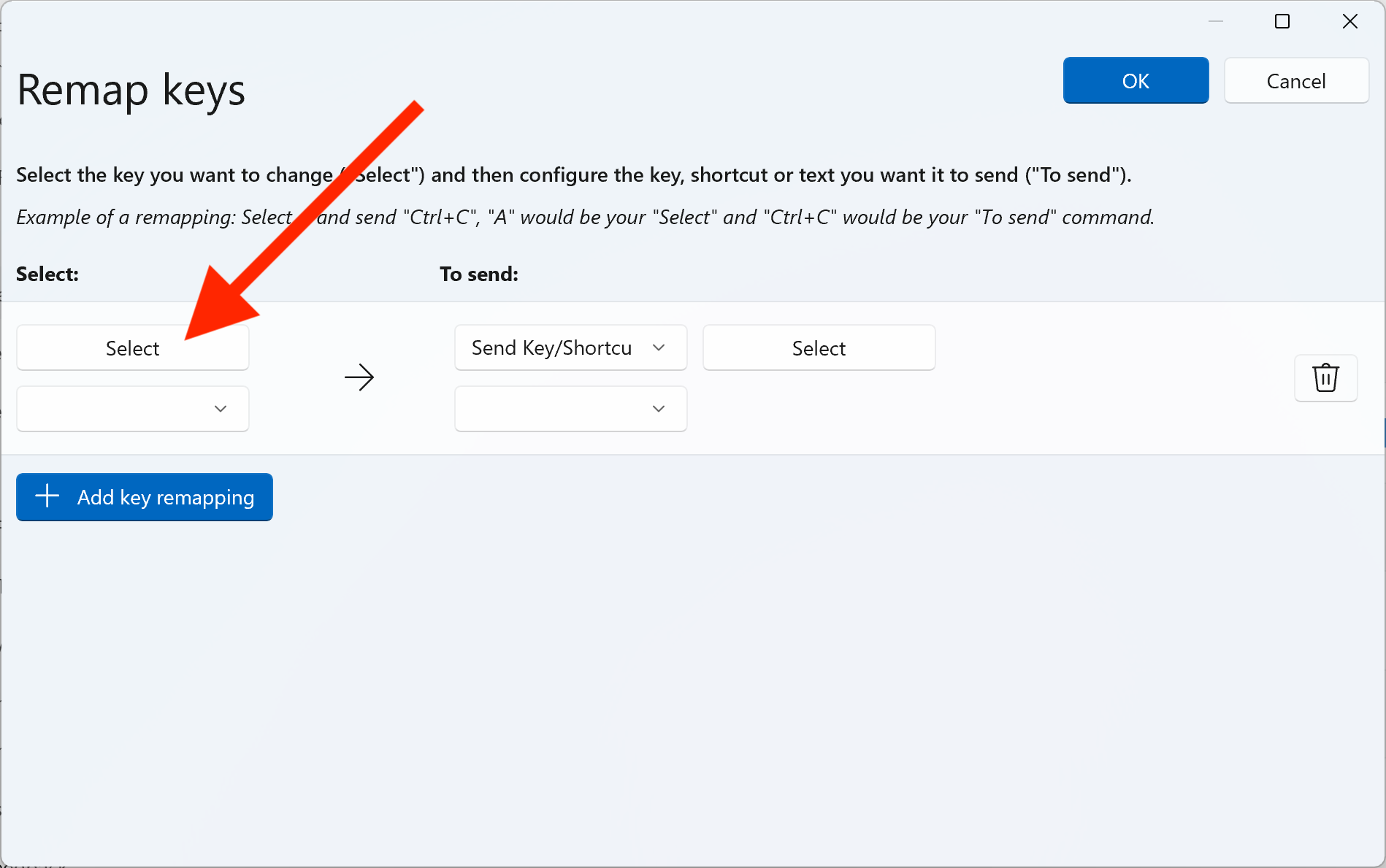
系統將提示您輸入金鑰。按 Copilot 鍵,然後按一下「確定」儲存您的設定。
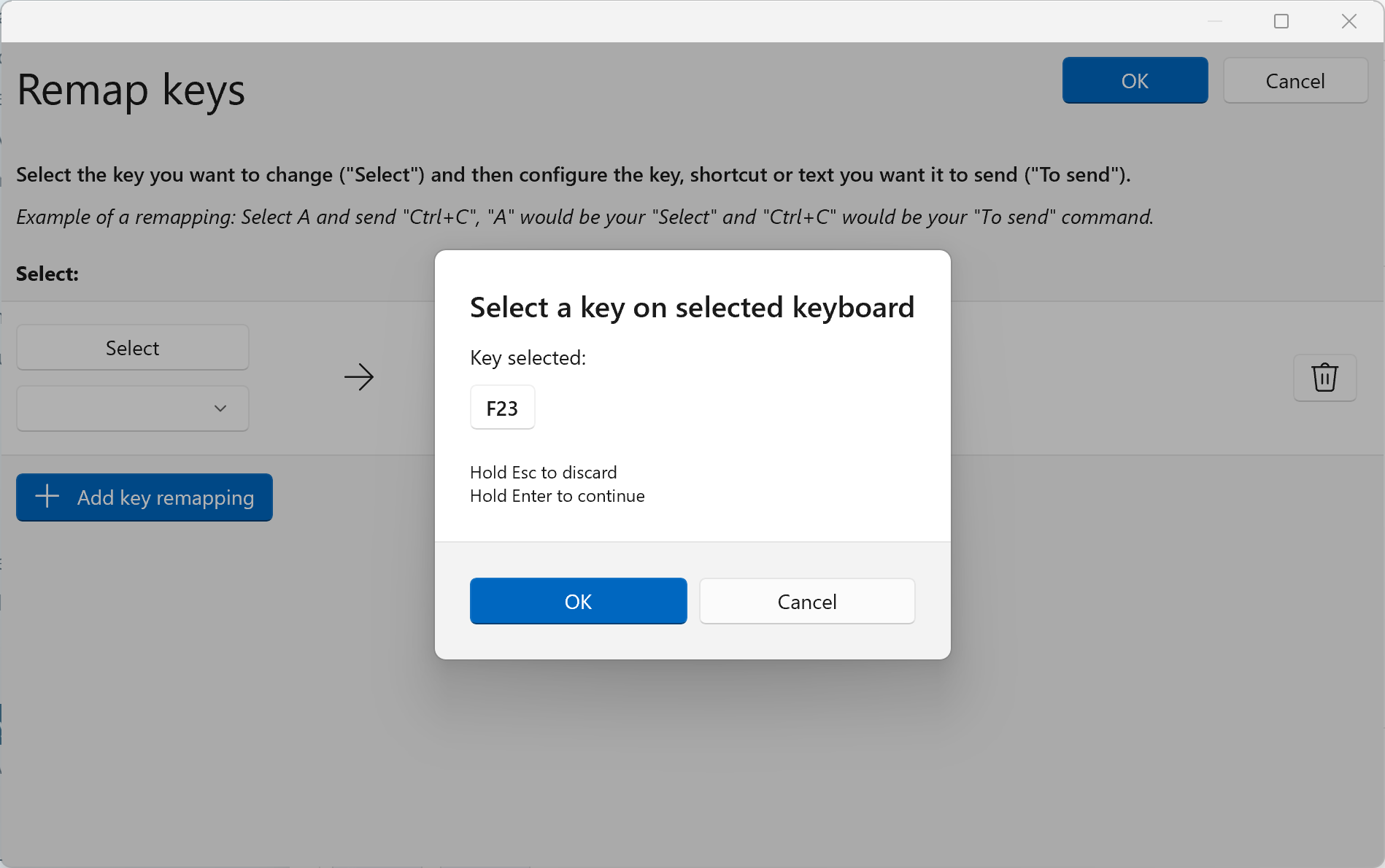
PowerToys 為您提供了幾種不同的選項來重新映射按鍵。您可以從下拉式選單中選擇另一個鍵或操作,也可以按一下右側的「選擇」按鈕以鍵入鍵盤快速鍵。例如,如果您希望使用 Copilot 鍵將所選文字複製到剪貼簿,則可以按一下「選擇」按鈕並按 Ctrl+C。
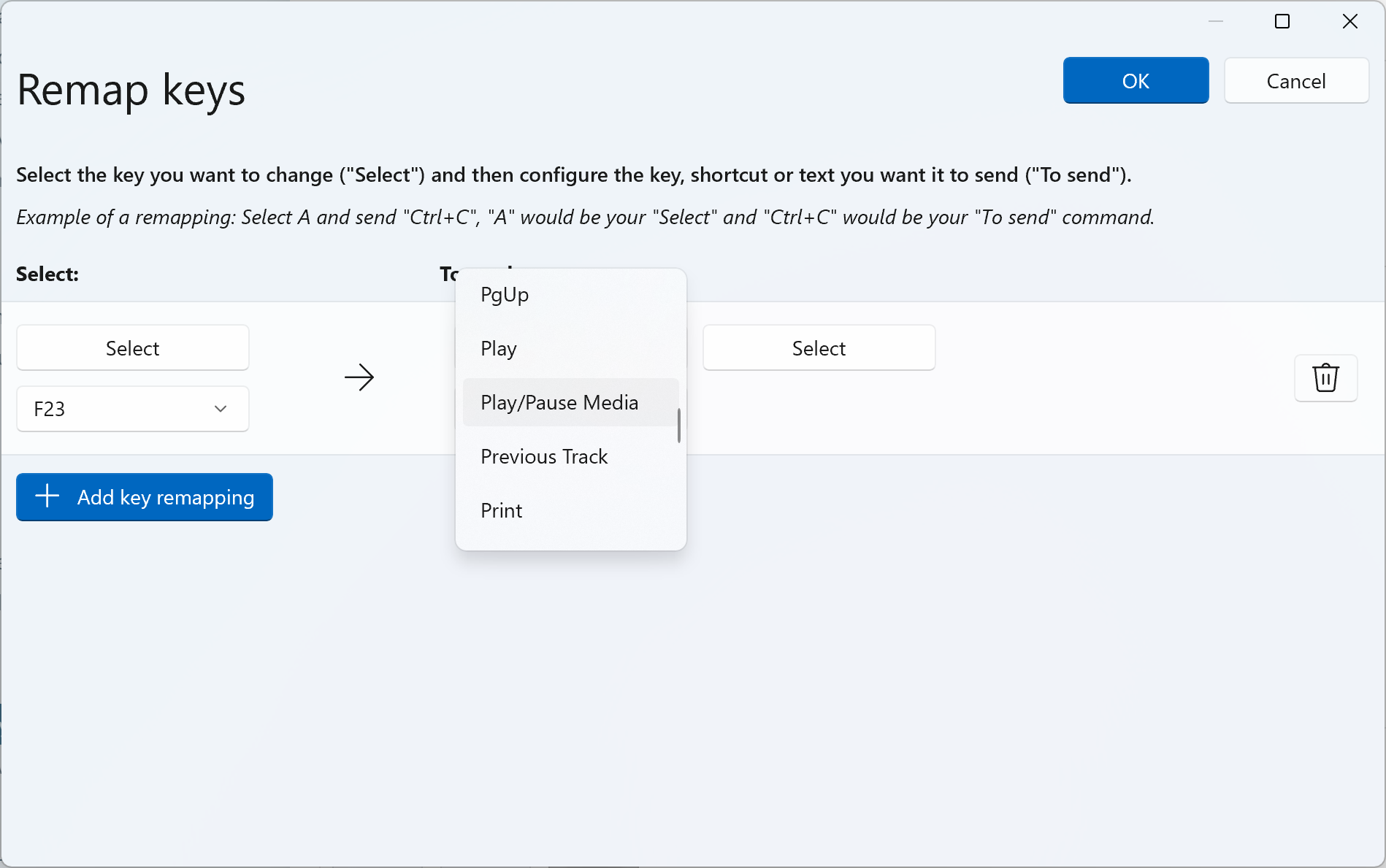
完成後,按下「確定」按鈕。如果您看到有關某個鍵沒有分配的警報,您可以忽略它。
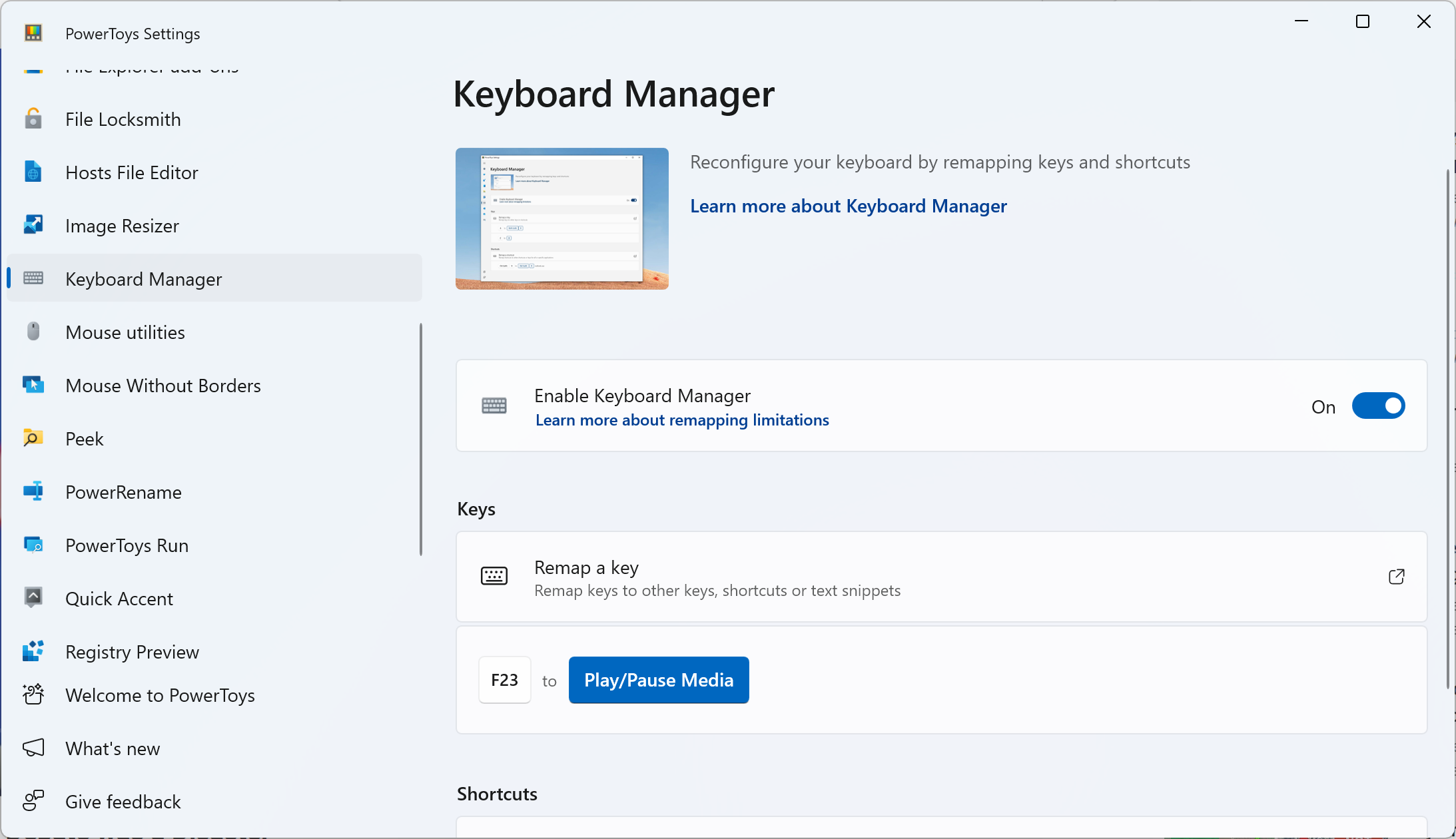
按 Copilot 鍵現在應該執行您設定的操作,而不是開啟 Copilot Web 應用程式。您可以透過開啟 PowerToys 並在鍵盤管理器部分中再次按一下「重新映射鍵」來變更或刪除已對應的鍵。
Copilot 鍵模擬 F23 鍵,正如我們自己使用 Lenovo Copilot+ PC 進行的測試所證實的那樣。這是大多數現代作業系統和軟體都不使用的功能鍵,因此如果您啟動到桌面 Linux 或其他作業系統,按下它通常不會執行任何操作。
Ubuntu 和其他 Linux 發行版可讓您設定自訂鍵盤快速鍵,因此您可以重新編程 Copilot 鍵來執行某些操作。桌面 Linux 發行版最終可能會更新為使用 Copilot 鍵進行搜尋或其他功能,但目前,您可能必須自行設定捷徑或將其保留。
以上是筆記型電腦上的副駕駛鍵有什麼作用?的詳細內容。更多資訊請關注PHP中文網其他相關文章!




